资源检查方案定义

1 简介
1.1 功能介绍
对基础数据进行完整性检查,也可通过配置检查规则检查基础数据是否存在或基础数据上的字段值在指定要求下是否符合要
支持检查某一个表单或者字段是否符合要求,也支持在某一节点对多个基础数据同时进行检查是否符合要求。
功能列表:
资源检查方案定义,确定检查范围、检查对象、检查规则、检查维度、检查方式等
校验测试,对配置规则、脚本,插件进行校验,测试是否符合规则。
全局检查,对所有符合检查范围的单据进行检查。
选单检查,可以选择检查范围单据上面的单个或者特定数据进行检查。
业务设置,可将配置的资源检查方案设置为业务检查方案,支持在业务单据上面进行资源检查并显示相应检查结果。
1.2 应用场景
场景一:检查期初的基础数据准备情况,及时察觉数据问题和缺失情况,并迅速进行修复。
场景二:业务流转过程中进行基础数据检查,为业务运行提供数据支撑,保障业务流转顺畅。
例如:在排产或者计划运算时对物料、BOM、工艺路线相关基础数据的维护完整性检查。
1.3 系统路径
制造云>产品数据管理>初始化>资源检查方案定义
1.4 关键字段/按钮说明
1.4.1 关键字段说明
字段名称 | 详细解释 |
编码 | 手工录入,保存必填 |
名称 | 手工录入,保存必录 |
检查维度 | 枚举,数据值范围【单项检查、组合检查】; 新增默认单项检查 |
检查方式 | 枚举,数据值范围【界面配置、SQL脚本、Java插件】; 新增默认界面检查 |
单一业务检查 | 适用于检查范围等于检查对象,且检查逻辑为检查某一个字段值是否存在的场景 |
检查范围 | F7业务对象,手工选择,保存必录,比如检查范围等于物料生产信息,检查对象等于物料计划信息,系统流程为:基于物料生产信息基础资料上的物料来检查物料计划信息是否存在 |
检查对象 | F7业务对象,手工选择,保存必录,比如检查范围等于物料生产信息,检查对象等于物料计划信息,系统流程为:基于物料生产信息基础资料上的物料来检查物料计划信息是否存在 |
实体类型 | 数据范围【检查范围、检查对象】 |
实体对象 | F7业务对象,手工选择,保存必录 |
取数条件 | 根据实体对象单据设置数据过滤条件 |
检查范围 | 检查范围实体标识,点击新增行、插入行后字段赋值 |
检查范围字段编码 | 检查范围字段对应的后台标识 1、手工选择检查范围实体上的所有字段; 2、选择完之后显示为字段后台名称; |
检查范围字段名称 | 自动随着检查范围字段编码选择而显示名称 |
映射类型 | 枚举值,显示检查字段名称 1、值范围:【源单字段、计算公式、按条件取值、常量】 ; 2、源单字段时:源单字段可以编辑、选择源单字段; 3、计算公式:为计算公式时,弹出计算公司弹窗进行取值; 4、按条件取值:在计算公式字段页签弹出按条件取值弹窗; 常量:根据选择的字段在计算公式字段弹出对应列表; |
检查对象 | 检查对象实体标识,点击新增行、插入行后字段赋值 |
检查对象字段编码 | 检查对象字段对应的后台标识 1、手工选择检查对象实体上的所有字段; 2、选择完之后显示为字段后台名称; |
检查对象字段名称 | 自动随着检查范围字段编码选择而显示名称 |
计算公式 | 多选基础资料 1、当映射类型不等于源单字段时,此字段可编辑; 2、当映射类型=计算公式时,弹出表达式弹窗; 3、当映射类型=按条件取值时,弹出按条件取值弹窗; 4、当映射类型=常量时,根据选择检查目标字段在弹出对应列表 |
过滤类型 | 枚举值,值范围【值过滤、字段过滤】 |
源实体类型 | 枚举值,值范围【检查范围,检查对象】 |
源实体字段 | 源实体类型当中选择的实体上的所有字段 |
源字段名称 | 自动随着源实体字段编码选择而显示名称 |
条件 | 值范围【等于、不等于、大于、大于等于、小于、小于等于】 |
目标实体类型 | 枚举值,值范围【检查范围,检查对象】 |
目标实体字段 | 目标实体类型当中选择的实体上的所有字段 |
目标字段名称 | 自动随着目标实体字段编码选择而显示名称 |
值过滤条件 | 通过字段选择设置过滤条件 |
逻辑 | 值范围【并且、或者】,按照并且或者逻辑走,默认等于并且 |
1.4.2 关键按钮说明
按钮名称 | 详细解释 |
新增 | 新建资源检查方案定义 |
复制 | 复制资源检查方案定义 |
删除 | 删除已选择的资源检查方案定义 |
提交 | 提交已选择资源检查方案定义 |
撤销 | 撤销已提交资源检查方案定义,状态变为暂存 |
校验测试 | 对配置规则、脚本,插件进行校验 |
审核 | 审核已提交的资源检查方案定义 |
反审核 | 反审核已审核的资源检查方案定义 |
全局检查 | 对所有符合检查范围的单据进行检查 |
选单检查 | 选择检查范围单据上面的单个或者特定数据进行检查 |
禁用 | 禁用已审核且可用的资源检查方案定义 |
启用 | 启用禁用的资源检查方案定义 |
设置为业务检查方案 | 将配置的资源检查方案设置为业务检查方案 |
取消业务方案设置 | 取消业务方案设置 |
刷新 | 刷新资源检查定义界面信息 |
退出 | 退出资源检查定义界面 |
2 主要操作
2.1 新增资源检查方案定义操作
2.1.1 前提条件
用户有新增资源检查方案定义的权限。
2.1.2 操作步骤
步骤1:在“资源检查方案定义列表” 中点击“新增”,录入资源检查方案中的检查范围、检查对象等信息,如图所示。

步骤2:执行结果当中字段显示可根据实体字段映射关系进行显示,系统也给出了默认的配置,如图所示:

步骤3:点击保存按钮。
2.2 提交操作
2.2.1 前提条件
用户有提交资源检查方案定义的权限。
2.2.2 操作步骤
步骤1: 在资源检查方案定义列表界面点击“提交”按钮或者在资源检查方案定义编辑界面点击“提交”按钮。

2.3 资源检查方案定义撤销、审核、反审核、禁用、启动操作
2.3.1 前提条件
用户有撤销、审核、反审核、禁用、启用资源检查方案定义的权限。
2.3.2 操作步骤
参考2.2.2操作步骤,在“资源检查方案定义”列表或编辑界面具体详情上点击相应的功能按键即可。
2.4 资源检查方案定义校验测试操作
2.4.1 前提条件
用户有校验源检查方案定义的权限。
2.4.2 操作步骤
步骤1: 在资源检查方案定义列表界面点击“校验测试”按钮或者在资源检查方案定义编辑界面点击“校验测试”按钮,对配置规则、脚本,插件进行校验,校验测试配置是否符合规则,如下图所示。

2.5 资源检查方案定义全局检查操作
2.4.1 前提条件
用户有全局检查的权限。
2.4.2 操作步骤
步骤1: 在资源检查方案定义列表界面点击“全局检查”按钮,对所有符合检查范围单据进行检查,如下图所示:

步骤2:确认完执行之后,显示执行进度,如下图所示:

步骤3:执行完成之后在资源检查方案定义列表界面点击最后一次执行结果链接,即可查看检查结果,如图所示:


2.5 资源检查方案定义选单检查操作
2.5.1 前提条件
用户有选单检查的权限。
2.5.2 操作步骤
步骤1: 在资源检查方案定义列表界面点击“选单检查”按钮,对F7选择检查范围上数据,选择数据点击确认,如图所示:

步骤2:选择选单检查之后,弹出检查范围单据,选择需要执行的数据,如图所示

步骤3:选中所需要执行的数据再点击确认,如图所示

步骤4:执行完成之后在资源检查方案定义列表界面点击最后一次执行结果链接,即可查看检查结果,步骤参考2.4.2 章节的步骤3。
2.7 设置为业务检查方案操作
2.7.1 前提条件
用户有设置为业务检查方案的权限。
2.7.2 操作步骤
步骤1: 在资源检查方案定义列表界面点击“业务设置”按钮,选择“设置为业务检查方案”如图所示:

步骤2:查看资源检查定义列表界面的“业务单据列表进行资源检查”字段显示为“是”,如图所示

步骤3:进入开发平台,找到要需要设置进行资源检查的业务单据,比如版本定义基础资料,如图所示:

步骤4:在该业务单据上面扩展一个字段,名字可自己定义,比如检查结果:

再在列表界面找到列表插件,如图所示

点击注册将插件kd.bd.mpdm.formplugin.resourcecheck.BizResouceCheckCommonListPlugin 注册到业务单据上面

步骤5:将扩展字段增加显示在业务单据列表界面

步骤6:在资源检查方案定义的业务单据资源检查结果字段名称选中步骤6中扩展的“检查结果”字段,标识执行结果值显示到该字段。

步骤7:打开业务单据列表界面,在资源检查方案列表界面执行资源检查,可以同步结果到业务单据界面,业务单据界面也可以执行点击“资源检查”进行检查。
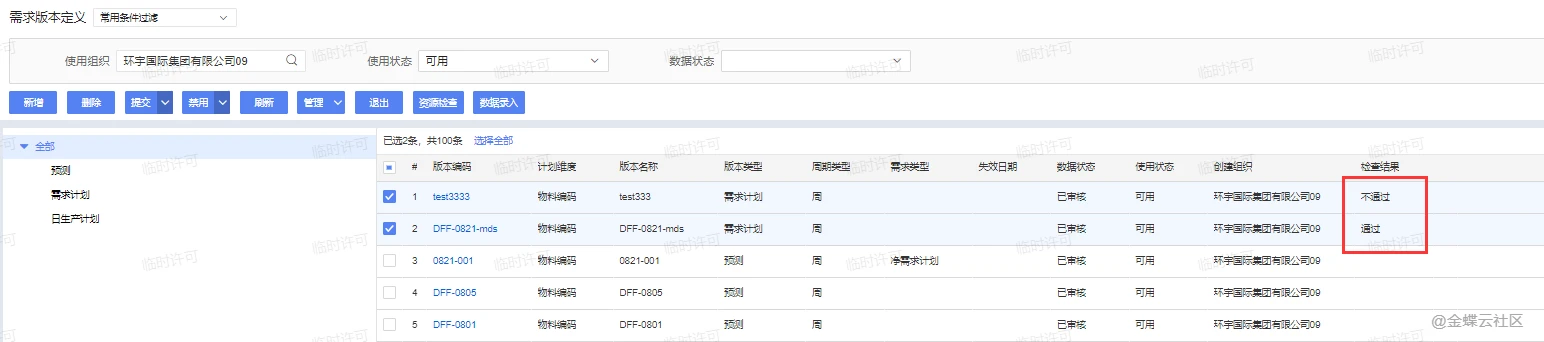
2.8 取消业务方案设置操作
2.8.1 前提条件
用户有取消业务方案设置的权限。
2.8.2 操作步骤
步骤1: 在资源检查方案定义列表界面点击“业务设置”按钮,选择“取消业务方案设置”如图所示:

确认取消之后,列表字段“业务单据列表进行资源检查”字段不会显示打勾,且业务单据界面的“资源检查”按钮不会显示,如图所示:

2.9 组合检查设置
2.9.1 前提条件
用户有新增资源检查业务方案的权限。
2.9.2 操作步骤
步骤1:新增资源检查方案定义,检查维度选择“组合检查”,根据同一检查范围,设置组合检查方案。将单一方案进行组合检查,如图所示:

提交审核之后进行全局检查或者选单检查,检查完成查看结果,可分别从业务单据维度和资源方案维度进行结果展示。


变更记录
产品版本 | 更新内容 | 更新日期 |
V6.0.14 | 初始版本 | 2024年6月 |
资源检查方案定义
本文2024-09-23 00:12:08发表“云星瀚知识”栏目。
本文链接:https://wenku.my7c.com/article/kingdee-xinghan-137961.html
- 鼎捷EAI整合規範文件V3.1.07 (集團).pdf
- 鼎捷OpenAPI應用場景說明_基礎資料.pdf
- 鼎捷OpenAPI應用場景說明_財務管理.pdf
- 鼎捷T100 API設計器使用手冊T100 APIDesigner(V1.0).docx
- 鼎新e-GoB2雲端ERP B2 線上課程E6-2應付票據整批郵寄 領取.pdf
- 鼎新e-GoB2雲端ERP B2 線上課程A4使用者建立權限設定.pdf
- 鼎新e-GoB2雲端ERP B2 線上課程C3會計開帳與會計傳票.pdf
- 鼎新e-GoB2雲端ERP B2 線上課程E6-1應付票據.pdf
- 鼎新e-GoB2雲端ERP B2 線上課程A5-1進銷存參數設定(初階篇).pdf
- 鼎新e-GoB2雲端ERP B2 線上課程D2帳款開帳與票據開帳.pdf



















